- 安卓下载 相关标签
类型:数据恢复
语言:简体中文
更新: 2020-08-03 10:32:32
大小:368 GB
平台:Win All
- 1[数据恢复]赤兔UFS文件系统恢复软件 v10.2 官方版
- 2[数据恢复]excel文件修复工具(excelfix)下载 v5.85 免费版
- 3[数据恢复]天盾手机数据恢复软件下载 v1.0 免费版
- 4[数据恢复]天盾windows数据恢复软件官方版下载 v1.01 免费版
- 5[数据恢复]万能u盘修复工具免费版下载 v1.0.0 绿色便携版
- 6[数据恢复]金秋内存卡数据恢复大师免费下载 v2.1 官方版
- 7[数据恢复]易数照片恢复软件 v2.6.4.444 官方版
- 8[数据恢复]Recuva Pro数据恢复软件免费下载 v1.53.1087 单文件汉化版
- 9[数据恢复]蚂蚁数据恢复大师 v2.1.3.1945 Windows版
- 10[数据恢复]壁虎数据恢复免费版下载 v3.4.0.1 电脑版
联想一键恢复官方版是一款非常实用的操作系统恢复工具,它能帮助用户实现电脑整体的垃圾清理、系统还原等,能帮助你一键将其恢复到之前的状态。联想一键恢复工具为你解决系统卡顿、木马入侵等问题,有需要的朋友们,赶紧下载吧。
联想一键恢复是专门针对联想电脑推出,还能为其进行电脑备份等操作,十分的好用。
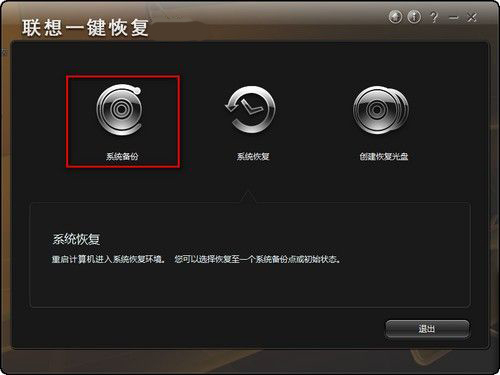
软件特色
系统备份
将你的系统分区备份到一个映像文件。如果系统出现故障,则可以从此映像文件中将其进行恢复。系统恢复恢复,轻松将系统恢复到健康的状态。
备份过程中请勿关闭电源,否则备份可能无法完成。
出厂默认的恢复光盘:使用初始备份创建可启动恢复光盘,这些恢复光盘用于启动计算机,并会指导你完成整个恢复过程。
创建恢复光盘,恢复光盘类型:
含有当前系统的恢复光盘:从当前系统分区创建可启动恢复光盘。
含有备份映像的恢复光盘:从已有备份映像创建可启动恢复光盘。
联想电脑一键恢复怎么操作?
联想一键恢复软件9.0版本(OKR9.0)操作界面与以往版本相比,变化较大。小编以分体台式机天逸510Pro-18ASU为例进行说明。
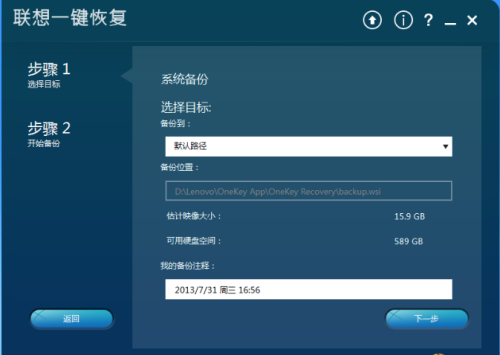
系统恢复
1.在Win10操作系统下依次点击:开始-Lenovo-联想一键恢复
2.弹出联想一键恢复对话框,提示”是否进入联想一键恢复”,此时点击“确定”按钮。
3.弹出提示对话框 “确定要重启电脑进入联想一键恢复”,点击“确定”按钮,此时电脑将重启,进入一键恢复主菜单。
4.点击“系统恢复”按钮。
5.如果您没有自行创建过系统备份,可将您的计算机恢复到出厂设置,点击“恢复”按钮。
6.如果您自行创建过系统备份,此时可以选择“将您的计算机恢复到出厂设置”或“将您的计算机恢复到此时状态”,并点击“恢复”按钮。
7.“您确定要将系统分区恢复到选定的恢复点”,点击“确定”按钮。
8.系统正在恢复
9.恢复完成后,根据您的需要点击“关机”或“重启”按钮。
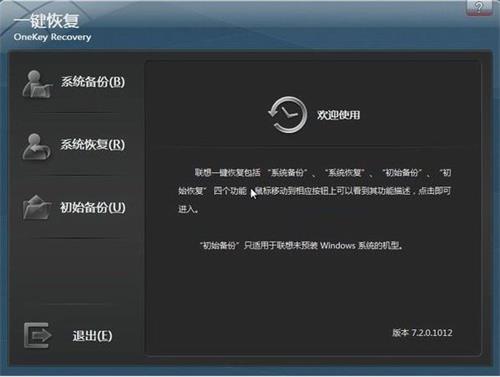
使用说明
1、用windows自身带的磁盘管理或者其它软件分一个区出来,分区大小看你安装的系统大小,一般情况下和系统盘已用空间大小一样就可以了。
2、用ghost32.exe把lenovo.GHO文件恢复到这个分区
3、把这个分区改为主分区、分区ID改为12,32位系统下用DiskGenius_X86.exe,64位
系统下用DiskGenius_X64.exe来修改
4、打开BOOTICE,点击“主引导记录M”,“恢复MBR(R)”选择F9_MBR.BIN或
F10MBR.BIN中的一个(喜欢那个就选那个)文件,关闭BOOTICE
5、打开“BOOTICE.EXE”,点击“分区引导记录P”,.选择隐藏分
区“LENOVO_PART”(可按分区容量辨别),选择“BOOTMGR引导程序(FAT/NTFS
)”,点击“安装/配置(S)”
6、重新启动系统,当出现 PRESS TO RUN RECOVERY...或 PRESS TO
RUN RECOVERY...时按一下F9或F10,进入一键恢复系统,检查一下有否问题。
分区教程
1.用针柄插入联想一键拯救系统插孔触及开关运行。
2.一键拯救系统界面出现后
3.选择第二项“BIOS Setup”回车,进入BIOS设置界面。
4.在BIOS设置界面使用方向键选择“Boot”
5.进入”Boot”界面,将第一项”Boot Mode”选择为”Legacy Support”按回车键【Enter】
6.回到“Boot”界面后按【Fn+F10】组合键保存设置后重启。
到此可以先插入制作好的联想一键恢复9.0的U盘PE启动盘,当出现联想小新登录界面时,快速按【Fn+F12】组合键,选择U盘启动项。
7.也可以关机后通过联想一键拯救系统插孔触及开关运行U盘启动,选择第三项“Boot Menu”选择U盘引导。
8.电脑会自动重启,会出现一个Win8PE界面,说明已经正在进入OKR9.0准备制作了。
9.过一下下你会看到”Lenovo Smart OKR for Windows 8”的框框,在”我已经明确注意事项”打勾,点击”开始一键恢复”,就开始安装”联想一键恢复9.0”(注:如果在制作U盘启动盘时写入方式不是USB-HDD的话,可能在点击”开始安装一键恢复”时会给一个找不到U盘的提示。)
当出现如下图时,说明”联想一键恢复9.0”已成功的安装好了,这时候,长按电脑的电源键,强制关机。
10.对于联想一键恢复9.0的U盘PE启动盘制作后,自动分成的两个分区大小,个数不满意可以使用硬盘分区工具DiskGenius或系统自带的分区工具进行分区:先删除所有分区然后想怎么分就怎么分区,隐藏分区不可以删除。三个分区就可以。
11.把一键恢复9.0的U盘PE启动盘格式化之后做成老毛桃U盘启动盘或U盘USM魔术师启动盘,准备安装系统使用。
12.下一步就是选择安装什么版本系统,但是必须是原版系统,封装过的GHOST系统肯定在备份系统时会百分之百失败的。
联想一键恢复工具[网盘资源]下载 v9.0 官方版其他版本
用户评论
最新评论
- 置顶 河北承德电信 网友 敷衍
好东西值得分享
- 置顶 山东菏泽联通 网友 星星少女?
凡事要乘早
- 置顶 甘肃定西电信 网友 东风寄千愁
谢谢小编大大分享,支持一下。。。
- 置顶 河南开封电信 网友 等过春秋
这软件好用,奥力给
- 置顶 云南保山联通 网友 一米阳光°几度温暖
成功下载&成功使用

![联想一键恢复工具[网盘资源]下载 v9.0 官方版](/up/2008/202083104737.jpg)
 深度佳能MOV视频恢复软件 v8.1.0 绿色版
深度佳能MOV视频恢复软件 v8.1.0 绿色版 OneKey Ghost Y6.3免费下载 v6.3.5.6 四周年纪念版
OneKey Ghost Y6.3免费下载 v6.3.5.6 四周年纪念版 嗨格式数据恢复大师官方下载 v2.6.11 免费版
嗨格式数据恢复大师官方下载 v2.6.11 免费版 手机刷机管家官方下载 v8.0.0.7 最新版
手机刷机管家官方下载 v8.0.0.7 最新版 金秋u盘数据恢复大师 v2.1 官方版
金秋u盘数据恢复大师 v2.1 官方版 CnW Recovery硬盘数据恢复软件 v5.52 免费版
CnW Recovery硬盘数据恢复软件 v5.52 免费版 赤兔IFV监控视频恢复软件 v11.0 官方版
赤兔IFV监控视频恢复软件 v11.0 官方版 宏宇PDF文件恢复向导 v1.0009 官方版
宏宇PDF文件恢复向导 v1.0009 官方版 GoodSync浏览器中文版下载 v11.5.2 最新免费版
GoodSync浏览器中文版下载 v11.5.2 最新免费版 一键GHOST去主页锁定补丁(去除程序的主页锁定)v2.0 简体中文绿色免费版
一键GHOST去主页锁定补丁(去除程序的主页锁定)v2.0 简体中文绿色免费版 傲梅轻松备份技术师增强版下载 v6.9.0 中文注册版
傲梅轻松备份技术师增强版下载 v6.9.0 中文注册版 DiskGenius专业版下载(32/64位) v5.4.2.1239 永久注册版
DiskGenius专业版下载(32/64位) v5.4.2.1239 永久注册版 EasyRecovery14下载 v14.0.0.4 企业解锁版
EasyRecovery14下载 v14.0.0.4 企业解锁版 迅捷数据恢复PC版官方下载 v6.3 绿色免费版
迅捷数据恢复PC版官方下载 v6.3 绿色免费版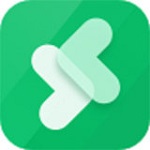 佳易数据恢复专家2021官方下载 v1.0.1060.352 最新版
佳易数据恢复专家2021官方下载 v1.0.1060.352 最新版 安卓数据恢复软件 v3.8.0.20210714 官方版
安卓数据恢复软件 v3.8.0.20210714 官方版 存储卡数据恢复软件电脑版下载 v6.6 免费版
存储卡数据恢复软件电脑版下载 v6.6 免费版 u盘修复工具纯净版下载 v4.1.29.50318 免费版
u盘修复工具纯净版下载 v4.1.29.50318 免费版 嗨格式数据恢复大师客户端最新版下载 v2.8 官方版
嗨格式数据恢复大师客户端最新版下载 v2.8 官方版 万能U盘修复工具客户端最新版下载 2021 官方版
万能U盘修复工具客户端最新版下载 2021 官方版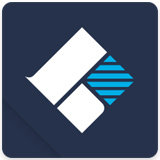 万兴U盘恢复专家客户端最新版下载 2021 官方版
万兴U盘恢复专家客户端最新版下载 2021 官方版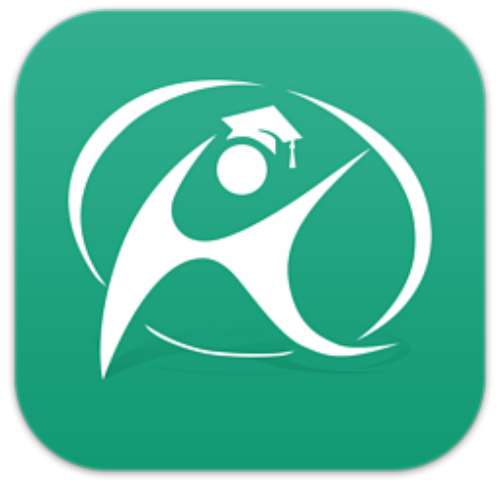 韩博士装机大师官方电脑版下载 v12.8.49.2350 最新版
韩博士装机大师官方电脑版下载 v12.8.49.2350 最新版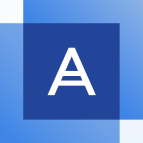 acronis true image恢复系统下载 v2021 最新PE版本
acronis true image恢复系统下载 v2021 最新PE版本 苹果恢复大师免费版下载 v3.8.3 官方电脑版
苹果恢复大师免费版下载 v3.8.3 官方电脑版 一键还原精灵正式版下载 v10.0.18.1204官方版
一键还原精灵正式版下载 v10.0.18.1204官方版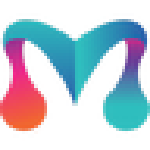 FileYee数据备份软件 v3.0.8.1 官方版
FileYee数据备份软件 v3.0.8.1 官方版 Hasleo Disk Clone系统克隆工具下载 v1.6 中文免费版
Hasleo Disk Clone系统克隆工具下载 v1.6 中文免费版 易我数据恢复软件最新版下载 v13.8 专业版
易我数据恢复软件最新版下载 v13.8 专业版 Hetman Word Recovery最新版下载 v3.4 电脑版
Hetman Word Recovery最新版下载 v3.4 电脑版 Pathsync文件同步工具电脑版下载 v0.35 汉化版
Pathsync文件同步工具电脑版下载 v0.35 汉化版 深度GoproMP4视频恢复软件最新版下载 v8.1.0 绿色版
深度GoproMP4视频恢复软件最新版下载 v8.1.0 绿色版 360文件恢复大师免费版下载 v1.0 独立版
360文件恢复大师免费版下载 v1.0 独立版 DiskDigger中文免费版下载 v1.43 官方版
DiskDigger中文免费版下载 v1.43 官方版
![联想一键恢复工具[网盘资源]下载 v9.0 官方版](http://img.7xdown.com/up/2008/202083104455764860.jpg)
![联想一键恢复工具[网盘资源]下载 v9.0 官方版](http://img.7xdown.com/up/2008/202083104456108200.jpg)
![联想一键恢复工具[网盘资源]下载 v9.0 官方版](http://img.7xdown.com/up/2008/202083104457874870.png)
 51重装系统软件 v20.19.7.1 官方版
51重装系统软件 v20.19.7.1 官方版 Eleven文件备份工具 v1.1 中文版
Eleven文件备份工具 v1.1 中文版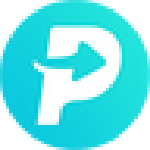 PanFone Tookit(数据备份恢复软件) v1.2.1 官方版
PanFone Tookit(数据备份恢复软件) v1.2.1 官方版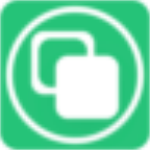 互传备份助手pc免费版下载 v3.19 电脑版
互传备份助手pc免费版下载 v3.19 电脑版 易我数据恢复绿色免安装版下载 百度网盘资源 免费版
易我数据恢复绿色免安装版下载 百度网盘资源 免费版 宏宇Word修复向导 v2.000.9 官方版
宏宇Word修复向导 v2.000.9 官方版 宏宇AVI文件恢复向导 v2.000.8 官方版
宏宇AVI文件恢复向导 v2.000.8 官方版 比特U盘数据恢复软件免费下载 v7.0.4.0 官方版
比特U盘数据恢复软件免费下载 v7.0.4.0 官方版 KLS Backup文件同步备份软件 v10.0.0.2 官方版
KLS Backup文件同步备份软件 v10.0.0.2 官方版